Modification des styles de visualisation dans l'éditeur
Un style est un fichier XML portant l'extension *.visustyle.xml. Il contient un ensemble spécifique de propriétés de style dont la cohérence est automatiquement vérifiée.
Vous pouvez créer un nouveau style ou personnaliser un style existant. L'éditeur de style de visualisation est fourni à cet effet.
Si vous personnalisez un style, un nouveau style est créé sous la forme d'une hiérarchie de styles. Une hiérarchie se compose d'au moins deux styles basés l'un sur l'autre. La profondeur d'emboîtement est illimitée. Une hiérarchie est identifiée simplement par son style dérivé supérieur. Vous pouvez dériver plusieurs styles différents à partir d'un style de base en étendant les styles par des propriétés de style différentes. Cela économise de la mémoire et devrait donc être votre méthode préférée.
Un style de base n'a pas besoin d'être cohérent pour lui-même. Au lieu de cela, vous devez l'identifier comme un style incomplet. Seul le style dérivé supérieur doit être cohérent.
Important
Les styles marqués comme « partiels » ne peuvent pas être utilisés comme styles complets et autonomes. Par conséquent, ils ne sont pas affichés dans le gestionnaire de visualisation.
Pour plus d'informations, consultez : Entrées dans le style de visualisation
Exemple de hiérarchie de style
PetrostyleDans un style partiel, vous pouvez combiner toutes les propriétés de style pour former des hiérarchies efficaces sans avoir à vous soucier de la cohérence. Par exemple, vous pouvez rassembler toutes les références d'image dans un style partiel. Ensuite, vous dérivez le style et définissez d'autres propriétés de style pour les couleurs. Ce style est également incomplet. Vous dérivez à nouveau le style et définissez davantage de propriétés de style pour ses polices. Le style supérieur est maintenant complètement.

CompanyImgest un style partiel définissant les références d'image.CompanyColorest un style dérivé partiel basé surCompanyImget définit également les couleurs.PetrolStyleest un style dérivé complet basé surCompanyColoret définit également une couleur spéciale.La hiérarchie des styles comprend
PetrolStyle,CompanyColor, etCompanyImg.
Dans l'éditeur de style de visualisation, vous pouvez ouvrir un style, définir ses propriétés de style et localiser son nom. Si le style est cohérent, vous pouvez l'installer dans le référentiel de styles de visualisation. L'éditeur n'est pas intégré dans CODESYS Development System.
Noms des propriétés de style
Une propriété de style est une entrée pour une couleur spécifique, une police spécifique ou une référence d'image spécifique.
Si ce nom contient un tiret, l'éditeur de style de visualisation peut trier les propriétés de style par les termes préfixés avant le tiret et les afficher dans une hiérarchie. Sinon, les noms peuvent être triés par ordre alphabétique ou par ordre séquentiel ou par ordre séquentiel (tel qu'enregistré dans le fichier XML). CODESYS affiche les propriétés du style dans l'ordre des noms effectivement enregistrés dans le fichier XML du style.
Exemple: Element-Alarm-Fill-Color
Démarrage de l'éditeur dans CODESYS Development System
Double-cliquez sur le Gestionnaire de visualisation objet.
L'éditeur s'ouvre.
Sur le Réglages onglet, dans l'onglet Paramètres de style groupe, cliquez sur le
 symbole.
symbole.Cliquez sur Ouvrir l'éditeur de styles de la zone de liste.
le Éditeur de style de visualisation s'ouvre.
Démarrage de l'éditeur indépendamment de CODESYS
Choisissez Éditeur de style de visualisation depuis le dossier d'installation de CODESYS dans le menu Démarrer. Si vous avez une installation standard, ce lien se trouve dans le dossier d'installation :
CODESYS.L'éditeur de style de visualisation s'ouvre.
Dérivation des styles de visualisation
Astuce
Il s'agit de la méthode recommandée pour créer un style combinant des propriétés de style existantes avec de nouvelles.
Exigence: CODESYS est ouvert avec un projet contenant une visualisation.
Double-cliquez sur le Gestionnaire de visualisation objet dans l'arborescence des périphériques.
L'éditeur s'ouvre.
Sur le Réglages onglet, dans l'onglet Paramètres de style groupe, cliquez sur le
 symbole.
symbole.Une liste de commandes s'ouvre.
Cliquez sur Créer et modifier un style dérivé.
L'éditeur de style de visualisation s'ouvre et le Créer un nouveau style de visualisation la boîte de dialogue s'ouvre.
Spécifiez un nom.
Sélectionnez un répertoire.
Sélectionnez un style de base. Le style par défaut est défini dans CODESYS. Vous pouvez également sélectionner un style dans le référentiel.
Le nouveau style apparaît dans l'éditeur de style de visualisation. Les propriétés de style du style de base sont affichées en jaune.
Ajoutez une nouvelle propriété de style ou modifiez une valeur existante.
Indiquez une version du style et cliquez sur .
Le style est installé dans le référentiel. La mémoire requise est faible car seule la propriété de style ajoutée à l'étape 7 est enregistrée.
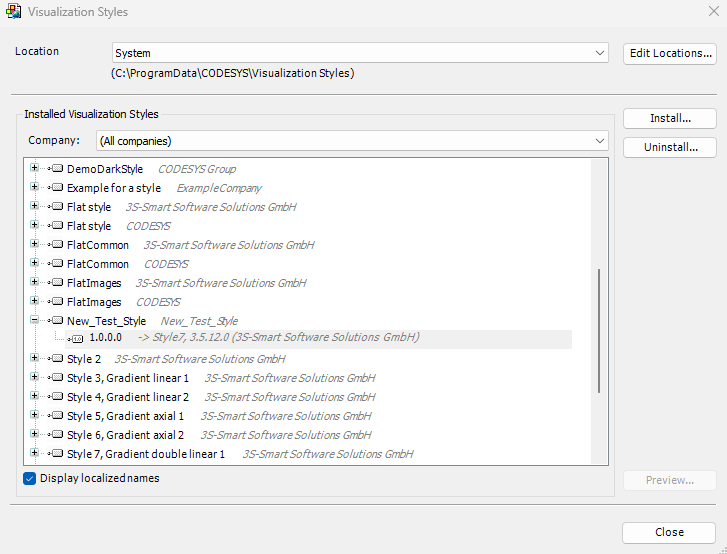
Copie des styles de visualisation
Exigence: CODESYS est ouvert avec un projet contenant une visualisation.
Double-cliquez sur le Gestionnaire de visualisation objet dans l'arborescence des périphériques.
L'éditeur s'ouvre.
Sur le Réglages onglet, dans l'onglet Paramètres de style groupe, cliquez sur le
 symbole.
symbole.Une liste de commandes s'ouvre.
Cliquez sur Copier et modifier le style.
L'éditeur de style de visualisation s'ouvre avec le Ouvrir le style existant en tant que copie dialogue.
Sélectionnez le style à copier (Style).
Tapez un répertoire dans "Destination" et cliquez sur d'accord.
Le nouveau style apparaît dans l'éditeur de style de visualisation. Toutes les propriétés de style sont identiques à celles du style copié.
Spécifiez un nom.
Ajoutez une nouvelle propriété de style ou modifiez la valeur d'une propriété de style existante.
Fournissez une version pour le style et cliquez sur .
Le style est installé dans le référentiel et les propriétés de style sont identiques à la propriété de style ajoutée, à l'exception de la propriété de style ajoutée à l'étape 8. Le besoin en mémoire est élevé car les propriétés de style communes sont définies dans les deux styles.
Création de nouveaux styles de visualisation
Exigence: CODESYS est ouvert avec un projet contenant une visualisation.
Double-cliquez sur le Gestionnaire de visualisation objet dans l'arborescence des périphériques.
L'éditeur s'ouvre.
Sur le Réglages onglet, dans l'onglet Paramètres de style groupe, cliquez sur le
 symbole.
symbole.Une liste de commandes s'ouvre.
Cliquez sur Ouvrir l'éditeur de styles.
L'éditeur de style de visualisation s'ouvre.
Cliquez sur .
le Créer un nouveau style de visualisation la boîte de dialogue s'ouvre.
Spécifiez un nom. Spécifiez un style de base.
Spécifiez un répertoire et cliquez sur d'accord pour fermer la boîte de dialogue.
Le nouveau style apparaît dans l'éditeur de style de visualisation.
Ajoutez une nouvelle propriété de style.
Fournissez une version pour le style et cliquez sur .
Le style est installé dans le référentiel des styles de visualisation avec le numéro de version.
Ajout d'une propriété de style
À l'aide de l'éditeur de style de visualisation, vous pouvez modifier un style pour l'enregistrer et l'installer en tant que nouvelle version.
Condition : L'éditeur de style de visualisation est ouvert avec un style.
Sur le Propriétés des styles , sélectionnez une propriété de style et cliquez sur .
Une nouvelle propriété de style est ajoutée.
Sur le Général , tapez un nouveau numéro de version dans l'onglet Version réglage.
Cliquez sur .
Les modifications sont enregistrées et le style est installé dans le référentiel en tant que nouvelle version.
Localisation des propriétés de style
Vous pouvez attribuer un nom dépendant de la langue à une propriété de style. CODESYS affiche une propriété de style par son nom localisé, selon les paramètres de langue dans dans le Paramètres internationaux Catégorie.
Condition : L'éditeur de style de visualisation est ouvert avec un style.
Traduisez le nom de la propriété de style dans la langue localisée du Localisation languette.
Fournir une version du fichier sur le Général languette.
Cliquez sur Enregistrer et installer.
Le style modifié est installé dans le référentiel actuellement sélectionné dans CODESYS.
Mettez à jour le style.
Définissez les paramètres de langue dans CODESYS à la langue localisée.
Ouvrez une visualisation et sélectionnez un élément. Les paramètres de style dans ses propriétés sont affichés dans la langue localisée.